准备本机
最近更新 : 15-Mar-2011
发行编号 : 8201020200
解决方法
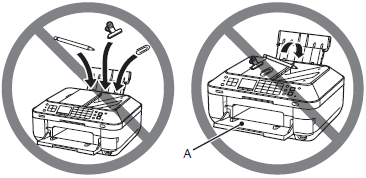
- 请勿将本机安装在可能有物品坠落其上的地方。此外,请勿在本机顶部放置任何物品。打开机盖时物品可能会掉入本机,导致故障。
- 打印开始时,出纸托盘(A)自动打开。请勿在出纸托盘前面放置任何物品。
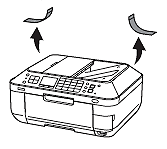
- 胶带和保护材料的形状和位置可能与此处所示有所不同。
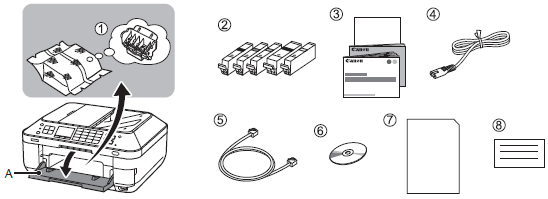
- USB电缆线是连接本机和计算机所必需的(仅适用于USB连接)。
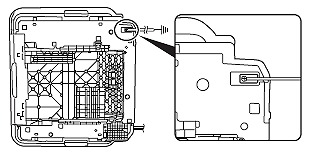
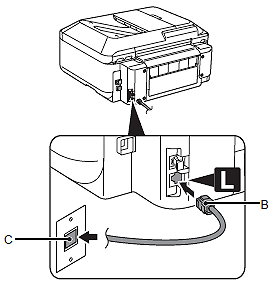
- 如果安装完本机后,无法发送传真,请检查以下几项:
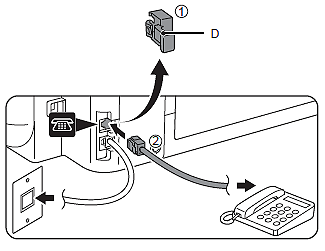
- 请勿使用电话线接口分线器并行连接本机和电话。本机可能无法正常工作。
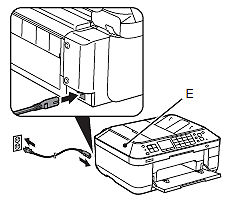
- 请勿在此步骤连接USB电缆线或以太网电缆线。
- 确保文档盖板(E)已关闭。
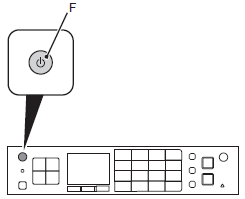
- 本机可能发出运行噪音。
- 这属于正常操作。插入电源线插头后,电源按钮大约需要5秒钟才能工作。
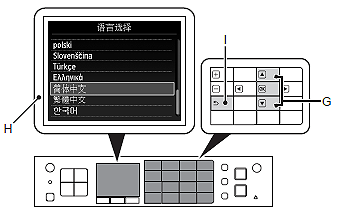
 或
或
 按钮(G)选择LCD(液晶显示器)(H)上的语言,然后按OK按钮。
按钮(G)选择LCD(液晶显示器)(H)上的语言,然后按OK按钮。
- 如果要更改LCD屏幕上显示的语言,请按返回按钮(I)以返回到语言选择屏幕。
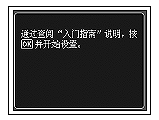
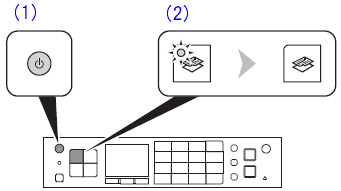
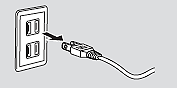
- 拔出电源插头前,确保操作面板上的所有指示灯未亮起。在操作面板上有任何指示灯亮起或闪烁时拔下电源插头会造成打印头干涸或堵塞,从而导致打印效果欠佳。
- 拔出电源插头会删除存储器中保存的所有传真。拔下电源插头前,请根据需要发送传真、打印传真或者将传真保存到USB闪存上。
- 对于每个国家或地区,电源线的规格也不相同。
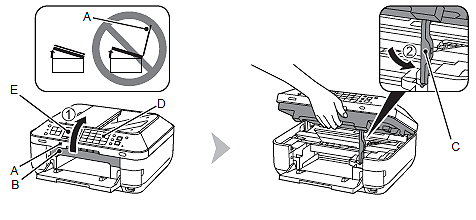
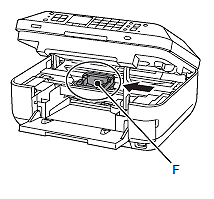


- 切勿触摸打印头固定器(H)的内侧。如果触摸此区域,本机可能无法正确打印。
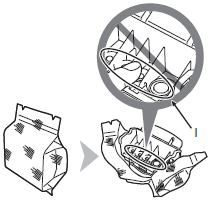
- 小心处理打印头。请勿将其掉落或向其施加过大的压力。
- 切勿触摸打印头的内侧(I)或金属部件(J)。如果触摸这些区域,本机可能无法正确打印。
- 打印头包装袋的内部或保护盖的内侧可能会有一些透明或浅蓝色的墨水-这对打印质量没有影响。在处理这些物品时,请注意不要将墨水弄到身上。
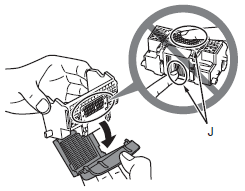
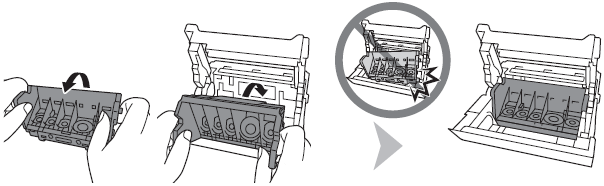
- 切勿使打印头敲击到固定器的侧面。
- 请在明亮的环境下进行安装。
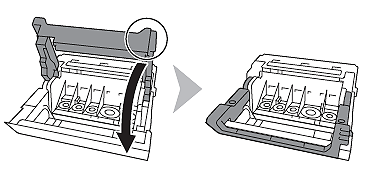
- 一旦安装了打印头,请勿将其随意取出。


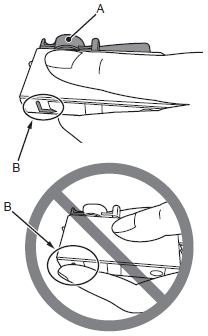
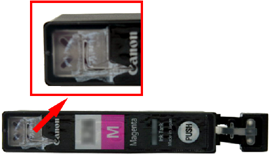
- 小心处理墨水盒。请勿将其掉落或向其施加过大的压力。
- 务必使用附带的墨水盒。
- 如果橙色胶带仍在L形状气孔上,墨水可能会溅出或本机可能无法正确打印。
- 如果推动L形气孔阻塞的墨水盒的侧面,墨水可能会溅出。

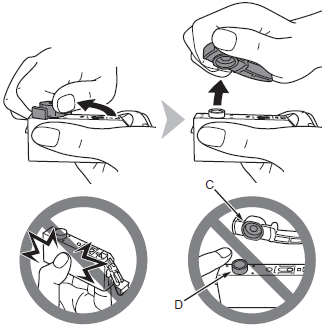
- 请勿触摸橙色保护盖的内侧(C)或裸露的墨水端口(D)。如果触摸这些区域,墨水可能会弄脏双手。

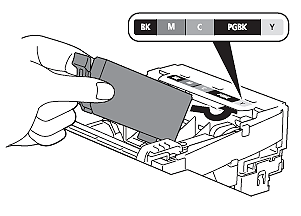
- 请在明亮的环境下进行安装。
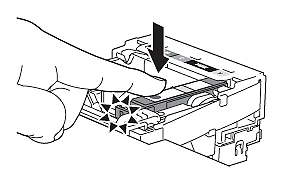

- 一旦安装了墨水盒,请勿将其随意取出。
- 如果打印头固定器移至右侧,关闭并重新打开扫描单元(机盖)。
- 不完备安装

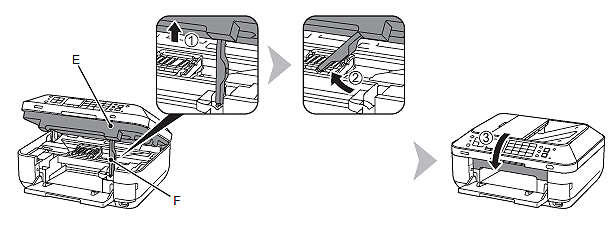
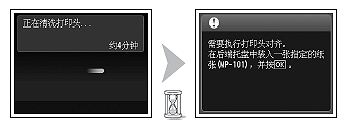
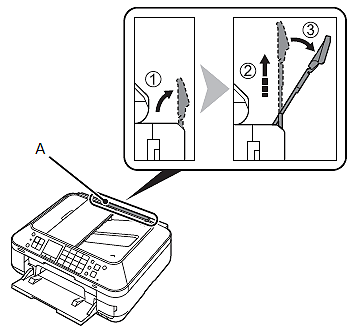
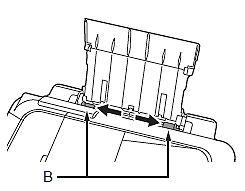
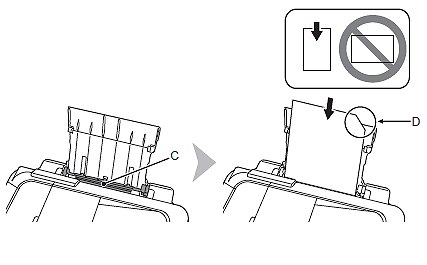
- 务必使用附带的MP-101进行打印头对齐。
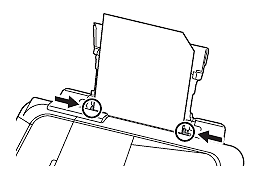
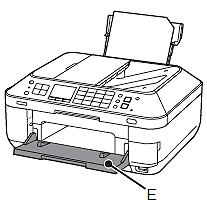


- LCD屏幕上显示了错误信息时,按OK按钮清除错误,然后继续执行下一步。
- 图案以黑色和蓝色打印。
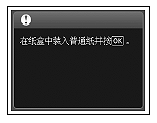
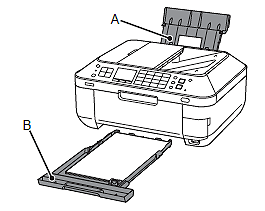
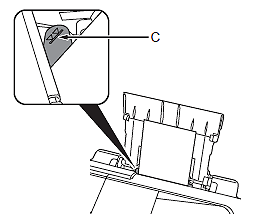
- 将纸张打印面向上纵向装入。
- 确保纸叠高度没有超过标记线(C)。
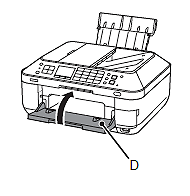
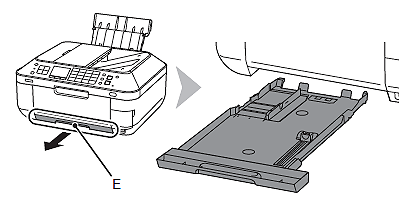
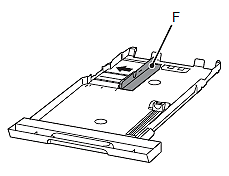
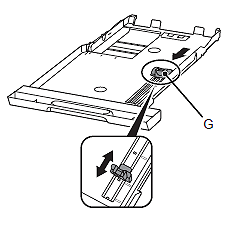
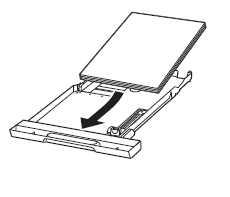
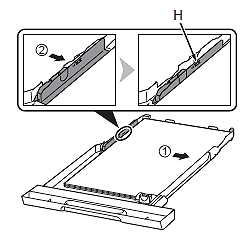
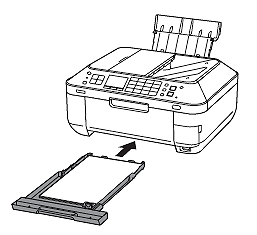
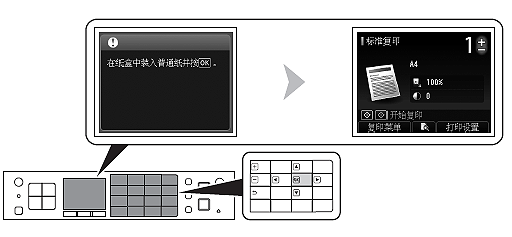
- 如果本机停止工作大约5分钟,则LCD屏幕将关闭。按除电源按钮外的任何其他按钮将恢复显示。
- 使用单一电话线实现语音和传真两种呼叫。
- 语音呼叫优先于传真接收。
- 连接答录机。
- 使用专用传真线路。
- 仅接收传真。
- 电话优先模式
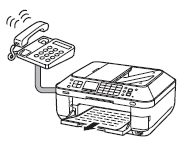
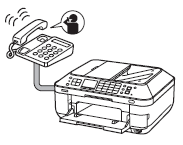
- 仅传真模式

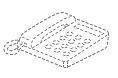
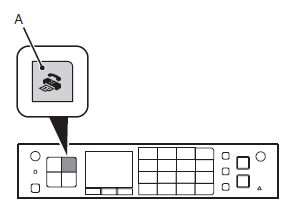

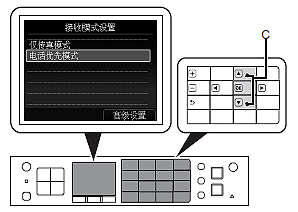
 或
或
 按钮(C)选择接收模式,然后按OK按钮。
按钮(C)选择接收模式,然后按OK按钮。




























































































 返回
返回
 打印
打印
 分享
分享








 京公网安备 11010502037877号
京公网安备 11010502037877号